
Swapnika Nag
|
Aug 5, 2024
Introduzione
Avete mai desiderato passare senza problemi dal telefono al computer mentre usate WhatsApp? O magari volete gestire più sessioni di WhatsApp contemporaneamente? Dite ciao a WhatsApp Web, un'estensione che porta la comodità dell'app di messaggistica più famosa al mondo direttamente sul vostro desktop.
Con oltre 2 miliardi di utenti attivi a livello globale, la popolarità di WhatsApp è immensa e WhatsApp Web è parte integrante di questa esperienza. In questa guida completa, vi illustreremo tutto quello che c'è da sapere sull'uso dei codici QR di WhatsApp Web.
Cos'è un codice QR WhatsApp Web
WhatsApp Web è una versione basata su browser della popolare app di messaggistica WhatsApp. Rispecchia le conversazioni e i messaggi dal dispositivo mobile al computer, consentendo di inviare e ricevere messaggi direttamente dal desktop.
Il codice QR di WhatsApp Web è un codice unico che WhatsApp genera per aiutarvi a connettervi a WhatsApp Web basato su browser. Questa funzione è incredibilmente utile per chi passa molto tempo al computer e preferisce la comodità di uno schermo più grande e di una tastiera a grandezza naturale.
WhatsApp Web permette di eseguire fino a quattro sessioni parallele, consentendo di collegare la stessa istanza di WhatsApp senza problemi su più dispositivi, oltre al telefono.
3 semplici passi per scansionare un codice QR di WhatsApp Web
Fase 1: aprire il browser Web preferito (ad esempio, Chrome, Firefox, Safari ecc.) e digitare web.whatsapp.com. Sullo schermo dovrebbe apparire un codice QR come quello riportato di seguito.
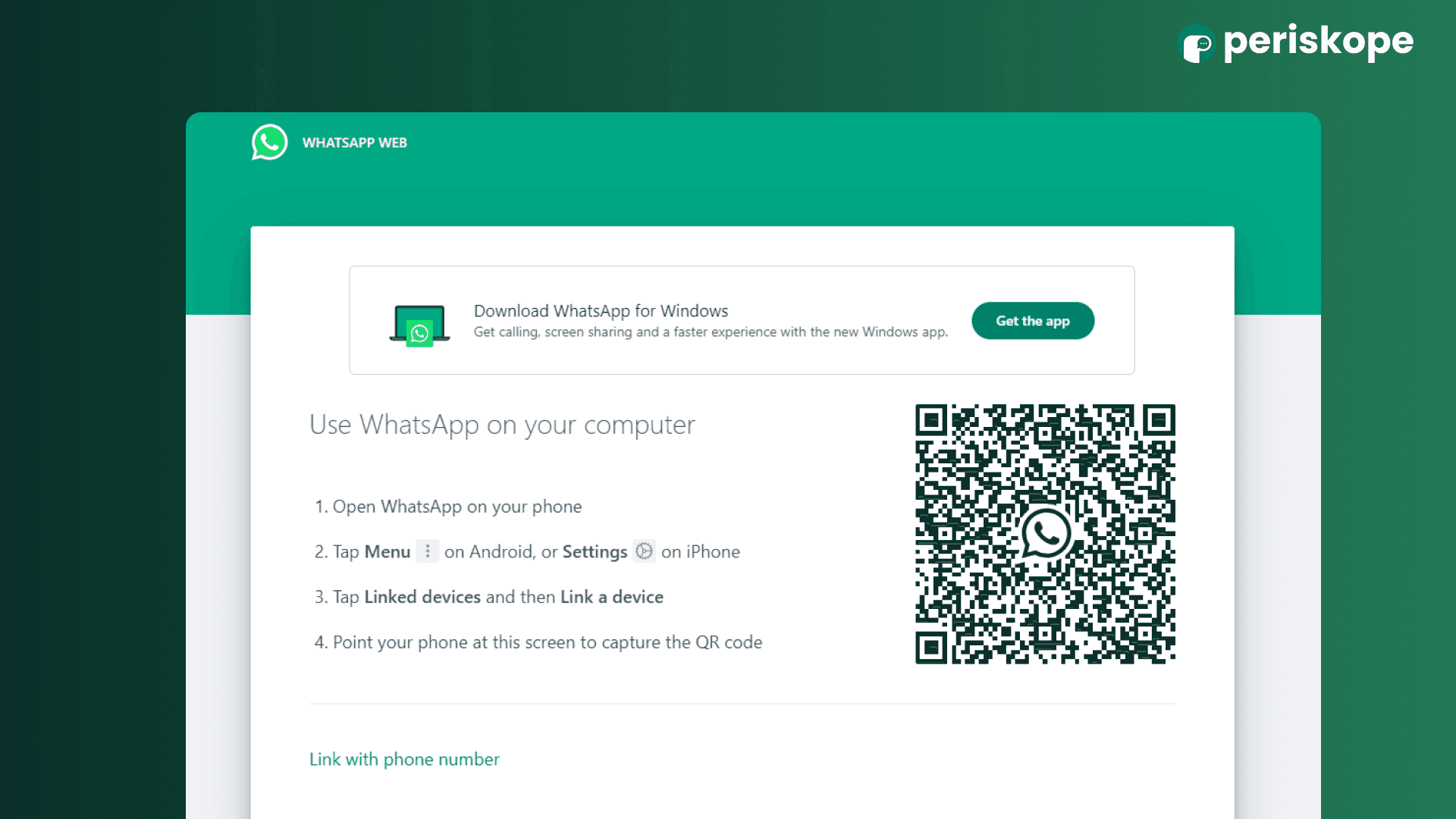
Fase 2: Aprire l'applicazione WhatsApp sul telefono e:
Per Android: Toccate il menu con i tre puntini in alto a destra dello schermo e cliccate su “Dispositivi collegati” dal menu a tendina.
Per iOS: Cliccare su “Impostazioni” in basso a destra dello schermo e cliccare su “Dispositivi collegati”.
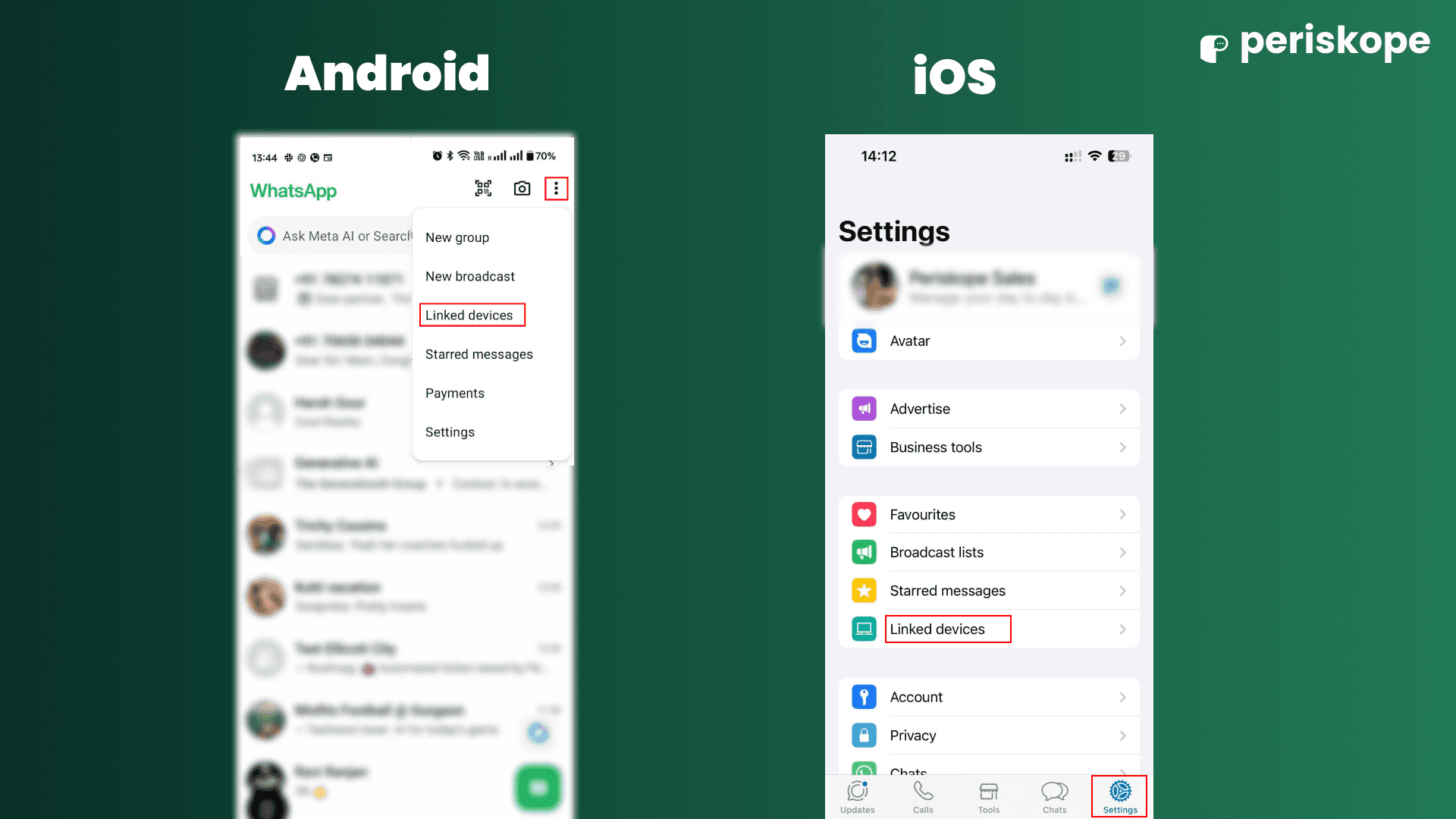
Fase 3: fare clic su “Collega un dispositivo” per aprire uno scanner QR. Puntate lo scanner sul codice QR del browser web.
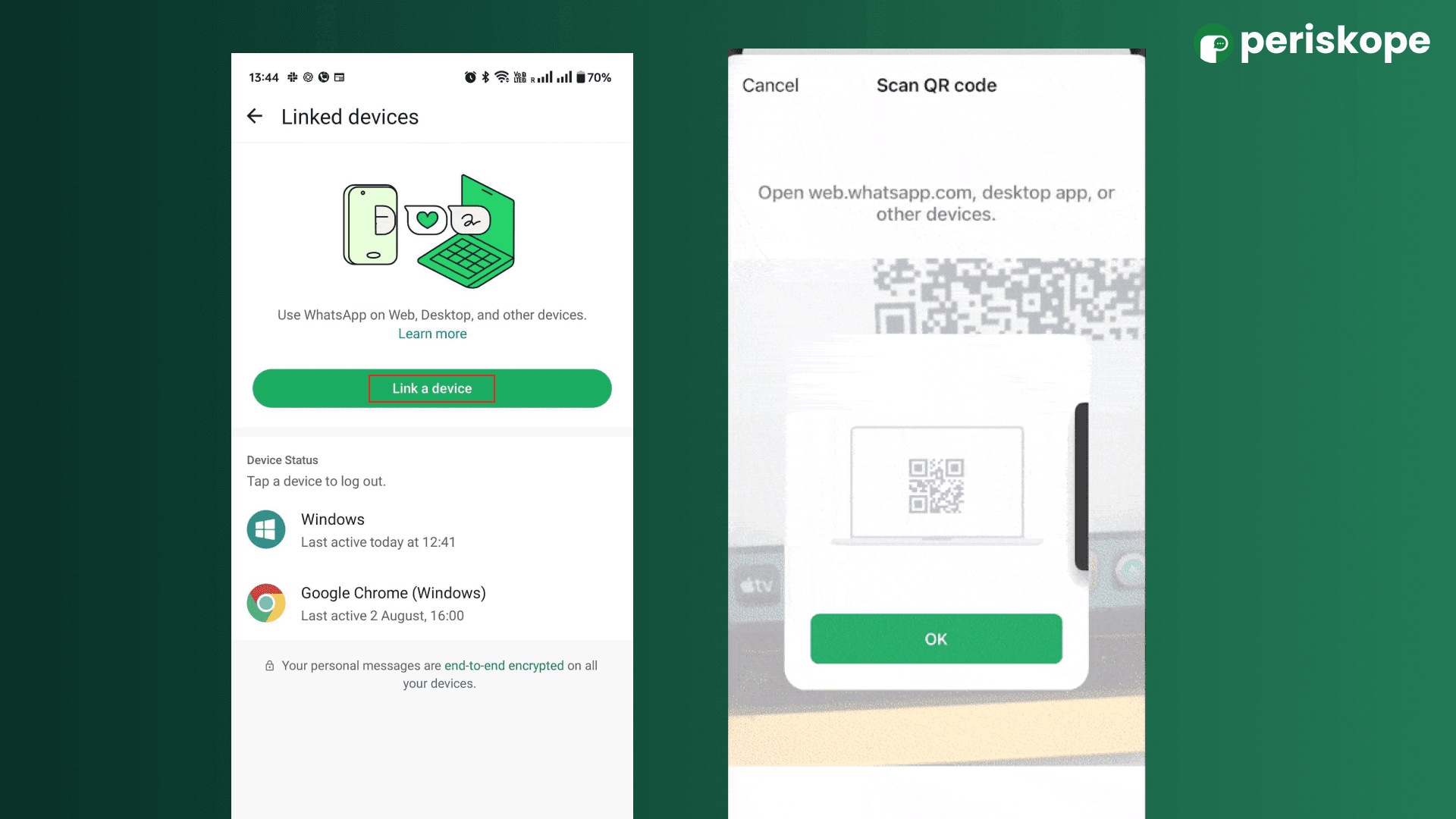
Ecco fatto! Ora siete connessi a WhatsApp Web. Tutte le chat, i gruppi, i messaggi, i media e i contatti di WhatsApp verranno automaticamente sincronizzati in tempo reale.
Risoluzione dei problemi comuni
Anche i migliori strumenti possono incontrare degli intoppi. Ecco come affrontare i problemi più comuni con WhatsApp Web:
Problemi di connessione: Assicuratevi che sia il telefono che il computer siano connessi a Internet. WhatsApp Web richiede una connessione stabile su entrambi i dispositivi.
Codice QR non scansionato: Pulire l'obiettivo della fotocamera del telefono e aggiornare la pagina web per generare un nuovo codice QR. È inoltre necessario assicurarsi che WhatsApp abbia il permesso di accedere alla fotocamera del telefono. È possibile verificarlo nelle impostazioni del telefono.
I messaggi non vengono sincronizzati: Riavviare il telefono e il computer e assicurarsi che entrambi siano aggiornati alle ultime versioni di WhatsApp.
Compatibilità del browser: Utilizzare un browser moderno come Chrome, Firefox, Safari o Edge. I browser più vecchi o non supportati possono causare problemi.
Usare WhatsApp Web per le aziende
Molte aziende, grandi e piccole, si affidano a WhatsApp per gestire le vendite quotidiane, il successo dei clienti e le operazioni. Tuttavia, l'intensificazione di questi sforzi può diventare impegnativa e macchinosa. È qui che entra in gioco una piattaforma come Periskope, che automatizza le operazioni quotidiane su WhatsApp.
Ecco alcuni modi efficaci con cui le aziende ottimizzano le loro attività su WhatsApp con Periskope:
Dashboard per più numeri: Collegare e gestire più numeri WhatsApp da un'unica interfaccia.
Posta in arrivo condivisa: Consentite a centinaia di membri del team di visualizzare e rispondere attraverso un unico numero collegato, migliorando i tempi di risposta e la collaborazione.
Gestione dei gruppi WhatsApp: Crea automaticamente gruppi WhatsApp, pianifica e invia messaggi, imposta risposte rapide e altro ancora per mantenere le comunicazioni di gruppo organizzate ed efficienti.
Ticketing e AI Flagging: Rimanete al passo con le richieste importanti dei clienti grazie al ticketing automatico e all'AI flagging.
Se gestite quotidianamente un elevato volume di interazioni WhatsApp, Periskope può aumentare significativamente la vostra produttività, consentendovi di concentrarvi sulle conversazioni importanti con i clienti e il team. Registratevi oggi stesso per una prova gratuita di 14 giorni!


